-
如何设置CAD块编辑中可见性?
2023-12-06 16:17:27 提问者:危机就飞机
我要回答
提问者:危机就飞机
我要回答答
共1条用户回答-
操作步骤:
1、绘制好可见性图块的图形,如果图形比较复杂,重叠到一起不方便选择,可以先将图形分开排列。

2、框选要做图块的图形,输入B,回车,给图块起名为CAR,将基点设置在最下方图形的底部。

3、单击确定按钮,关闭块定义对话框。双击刚创建的图块,打开块编辑对话框,直接确定进入块编辑器,我们可以在选项板和命令面板中找到可见性参数。

4、单击选项卡或面板中的可见性参数后,将光标移动图形中合适的位置单击,确定可见性参数的位置,命令行提示设置夹点数量,直接回车使用1个夹点。
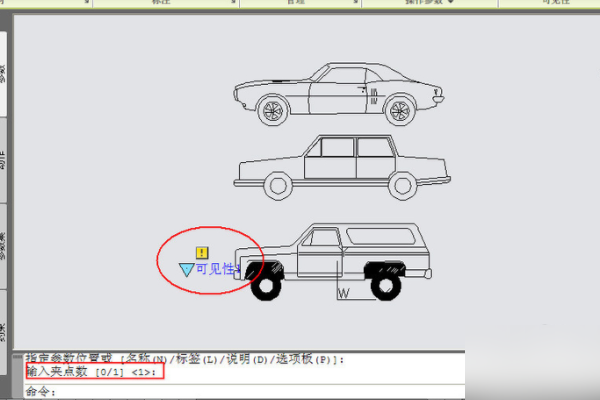
5、选中刚创建的可见性参数,在命令面板中单击“可见性状态”按钮,将默认的可见性状态改成跑车,然后再添加两个可见性状态:轿车、SUV。

6、关闭可见性状态对话框,在可见性面板的下拉列表中选择跑车,进入“跑车”可可见性状态,框选轿车和SUV的图形,单击“使不可见”按钮,设置在跑车状态下另外两部分图形不可见。
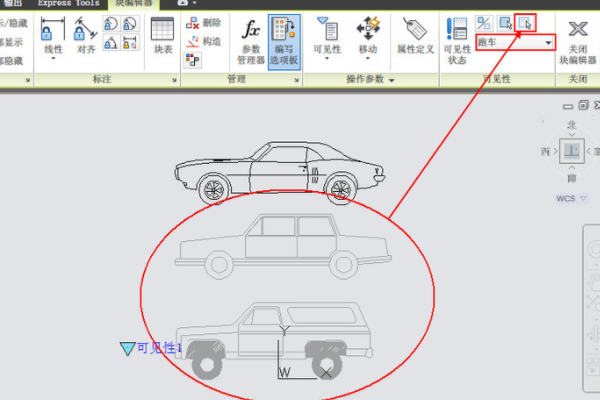
7、如果设置这些图形不可见后,在这种状态下,这些图形会消失,如下图所示。我们可以通过设置可见性状态,让不可见的图形褪色显示。

8、在可见性列表中分别选择轿车和SUV,在这两种状态分别设置其他图形不可见即可。
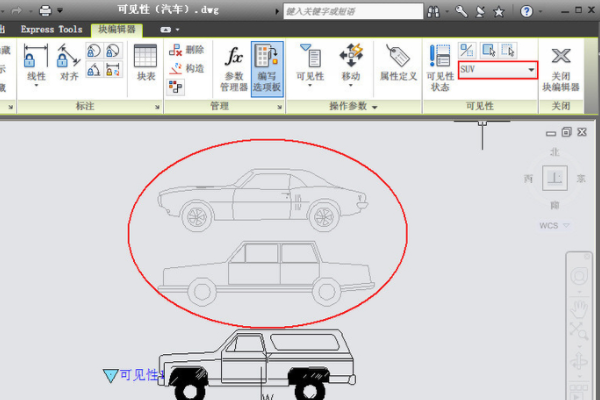
2023-12-07 01:52:46 震动共火
震动共火
MORE相关课程
ONLINE COURSES -




















